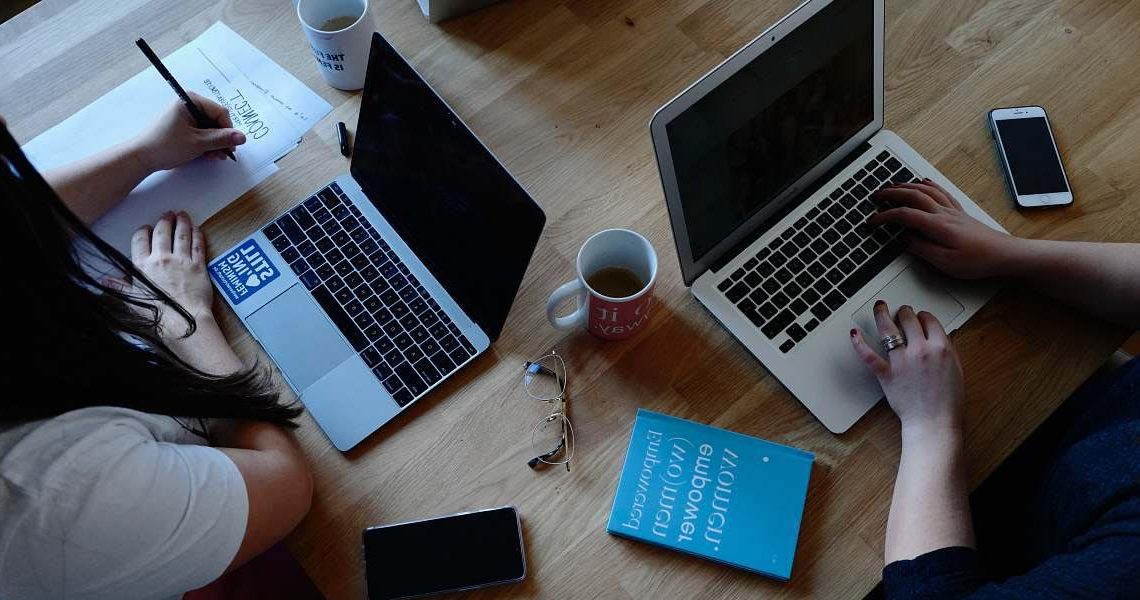
¿Cómo cambiar el fondo de pantalla en un ordenador con Windows 10?
marzo 8, 2023Al igual que otras versiones del sistema operativo de Microsoft, Windows 10 permite cambiar el fondo de pantalla de forma simple y rápida. Si llegaste aquí porque no sabes cómo hacerlo, queremos decirte que estás en el lugar correcto.
Con tan solo realizar 5 pasos, y estando frente a tu computadora, podrás cambiar el fondo de pantalla en Windows 10 sin ningún tipo de complicación. Incluso, si así lo deseas, tendrás la posibilidad de elegir un fondo personalizado, ya que este sistema operativo te permite poner cualquier fondo de pantalla.
¿Cómo cambiar el fondo de pantalla en Windows 10?
Antes de que te mostremos los pasos que tienes que seguir, es importante aclarar que el fondo de pantalla que vayas a elegir, solo se aplicará en el usuario que estás utilizando. Si quieres que todas las sesiones tengan el mismo fondo de pantalla, deberás realizar el siguiente tutorial en cada una de esas cuentas.
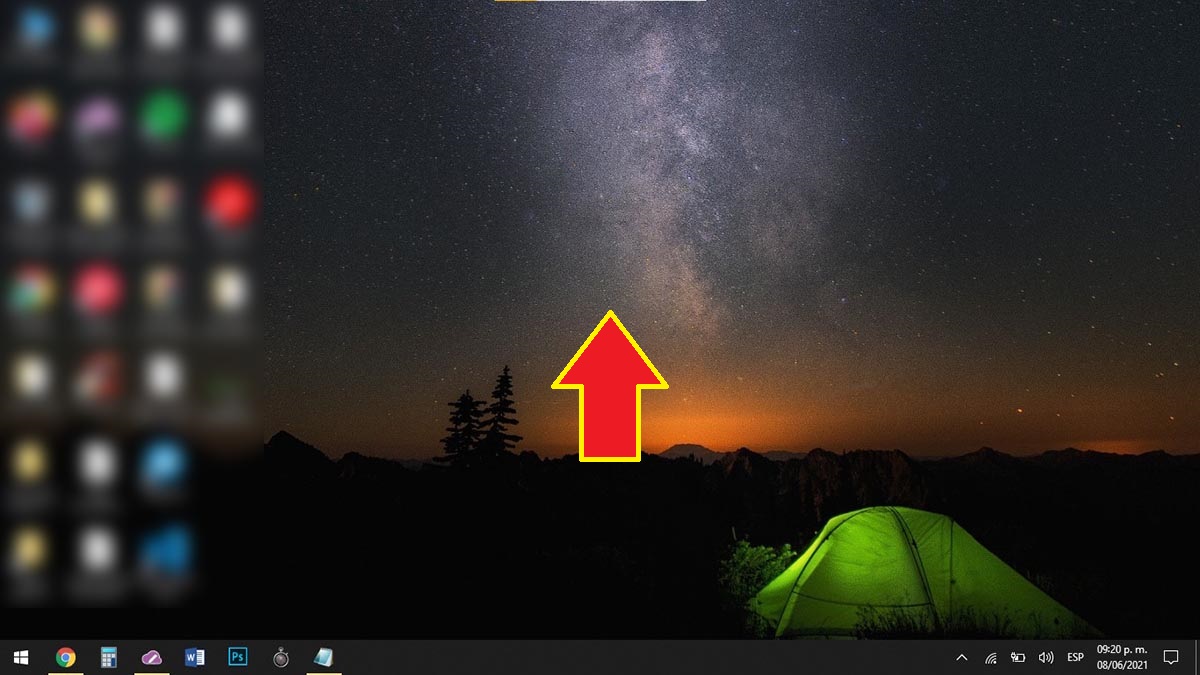
- Vete hasta la pantalla principal de Windows 10. Una vez allí, haz clic derecho con tu ratón sobre algún espacio vacío en la pantalla.
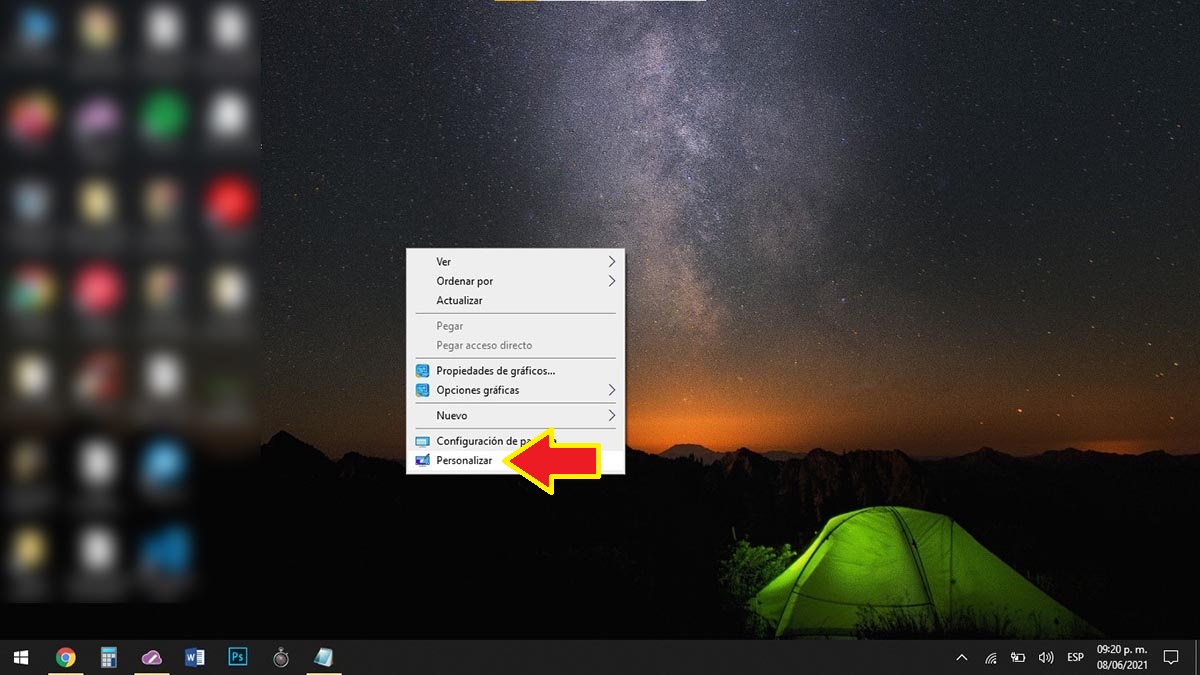
- Se desplegará un menú con varias opciones, haz clic sobre la que dice “Personalizar”.
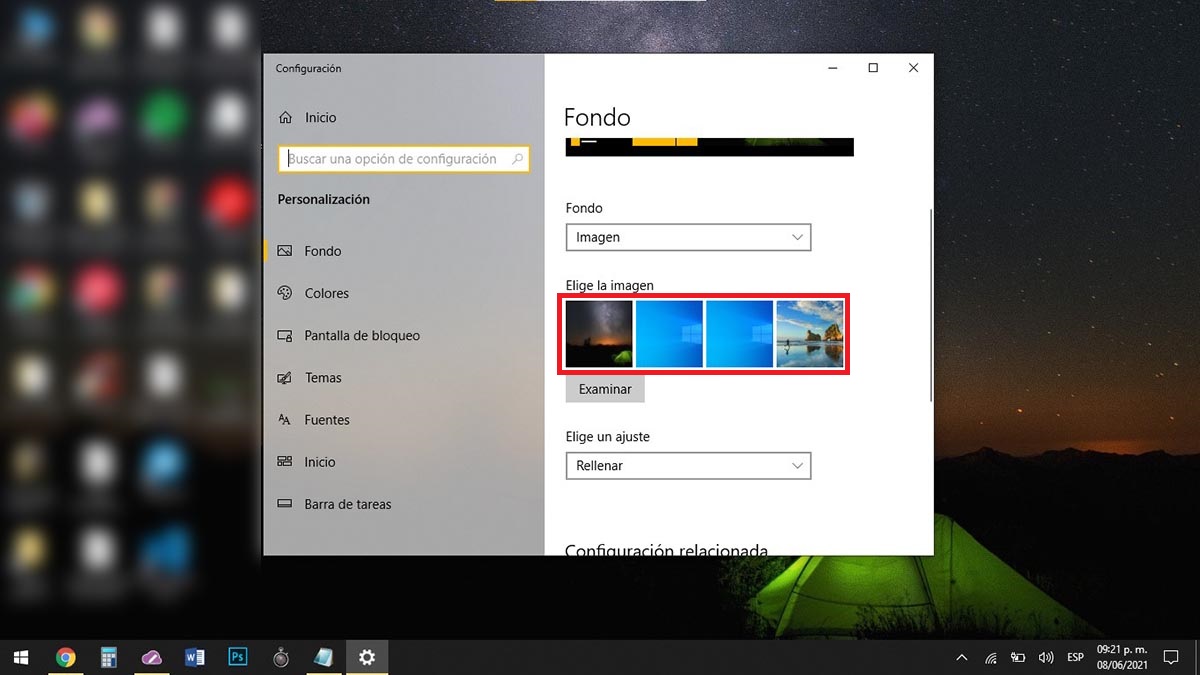
- Por consiguiente, podrás elegir una imagen para cambiar el fondo de pantalla, solo tienes que pinchar sobre alguna de las imágenes que te muestra Windows.
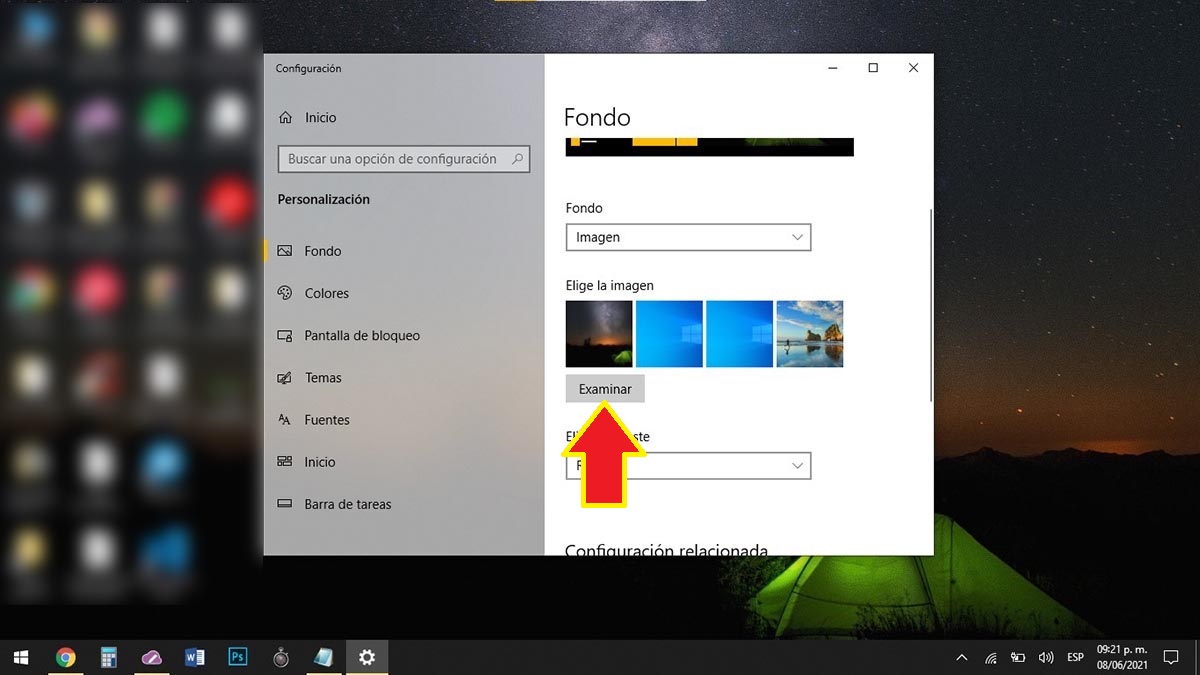
- Si deseas elegir un fondo propio, deberás hacer clic sobre la opción que dice “Examinar”.
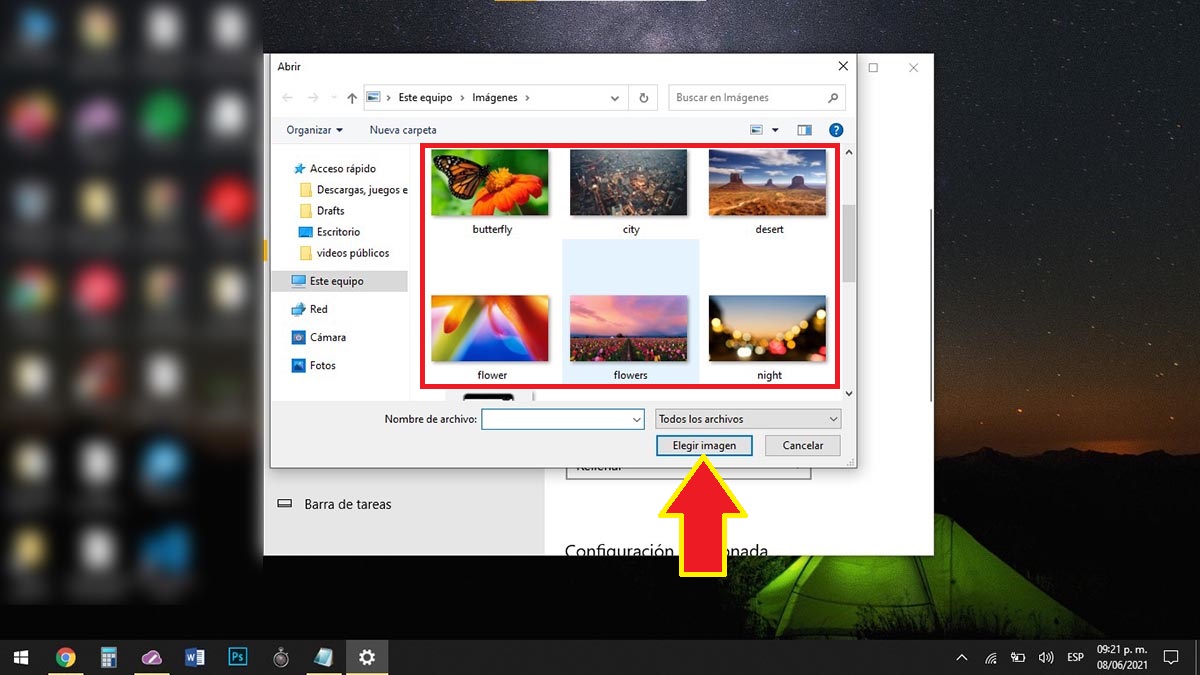
- Selecciona la imagen que quieres poner de fondo de pantalla en tu ordenador, y por último pincha en “Elegir imagen”.
Recuerda que puedes cambiar el fondo de pantalla de tu ordenador todas las veces que quieras, ya que Windows 10 no impone ningún tipo de límite al momento de realizar cambios de este estilo.
Sin mucho más que añadir, te recomendamos que le des un vistazo al artículo en donde te mostramos cómo mejorar el rendimiento de un PC con Windows 10, tutorial que te permitirá acelerar el funcionamiento de tu ordenador en hasta un 20%.


